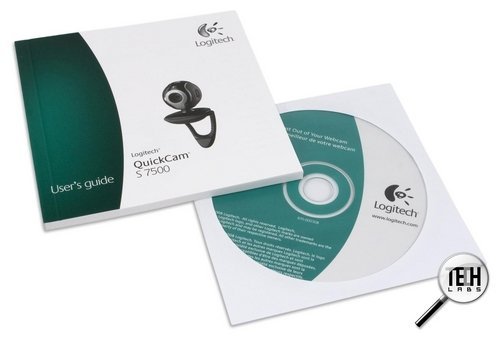Производитель не изменил традициям и придал камере классическую шарообразную форму. Впрочем, обвинить нашу обозреваемую в консерватизме не удастся: форма – единственное, чего не коснулась фантазия дизайнеров. Корпус камеры состоит из трех частей – центральной циркулярной вставки из черного глянцевого пластика, которая имеет шторку для защиты объектива, что просто необходимо при использовании камеры с ноутбуком, и двух боковых полусфер из черного матового, бархатного на ощупь, пластика. Боковые вставки несколько более маркие, чем хотелось бы, с учетом того, что на них расположены элементы, активно используемые в работе. Объектив выделен достаточно широким кольцом стального цвета, которое в нижней своей части расширяется и прикрывает микрофон, расположенный там же.

Веб-камера Logitech QuickCam S 7500. Вид сбоку

Веб-камера Logitech QuickCam S 7500. Вид сбоку
Слева от объектива находится небольшой индикатор активности камеры. Забегая вперед, отметим, что при включении девайса индикатор светится неярким, но хорошо заметным и приятным для глаз оригинальным молочным цветом.
Кнопку моментальной съемки дизайнеры поместили на левом боку камеры, колесико ручной наводки на резкость - на правом. Колесико немного утоплено в корпусе, что исключает ее случайное задевание.
Кабель с USB-разъемом длиной 1.8 метра отходит от задней части камеры.
Подставка представляет собой рамку треугольной формы, к утолщенному основанию которой крепится сама камера. Основание выполнено из глянцевого черного пластика, имеет небольшой выступ для фиксации на мониторе и позволяет камере поворачиваться вокруг своей оси на 360 градусов. Две ножки, сходящиеся к вершине рамки, замыкают треугольник и выполнены из гнущегося прорезиненного материала. Изгибаясь по плоскости, эта часть подставки позволяет подобрать удобный угол наклона камеры при фиксации на различных типах поверхностей. Камера проверялась нами на достаточном количестве ЖКИ-мониторов и крышках ноутбуков, и везде надежность прикрепления не вызывала никаких нареканий. На столе или другой горизонтальной поверхности камера немного неустойчива и при задевании стремится завалиться на бок. Впрочем, вряд ли это можно рассматривать как недочет, учитывая то, что подавляющему большинству пользователей не придет в голову мысль ставить девайс рядом с компьютером при наличии удобного и функционального крепления.

Веб-камера Logitech QuickCam S 7500. Подставка

Веб-камера Logitech QuickCam S 7500. USB-разъем
В целом внешний вид камеры стильный, дизайнерские решения гармоничны и выверены. Подставка, на наш взгляд, является одним из самых удачных вариантов креплений, используемых в камерах такого типа.

Веб-камера Logitech QuickCam S 7500. В интерьере
Не забывая о приятном бонусе, рассмотрим гарнитуру. Чашки наушников гарнитуры небольшие, округлой формы, изготовлены из черного глянцевого пластика с серебристо-серыми вставками, имеют некоторую степень свободы: вращаясь на креплениях, они обеспечивают плотное прилегание наушников. Дуга наушников шейная, удобная и незаметная при работе в гарнитуре. Микрофон расположен на десятисантиметровом изгибающемся во все стороны стержне и также вращается в месте крепления, что позволяет убирать его при отсутствии надобности. Провод по длине такой же, как провод камеры, и имеет блок-колесико регулировки громкости звука на удобном для пользования расстоянии.

Веб-камера Logitech QuickCam S 7500. Гарнитура

Веб-камера Logitech QuickCam S 7500. Гарнитура. Регулировка громкости
Подключение, ПО, в работе
Исследовательский дух не позволил нам последовать настойчивому совету таблички, укрепленной на USB-разъеме, и поставить ПО, прежде чем включать камеру. В очередной раз убедившись, что советами производителей пренебрегать не стоит, так как без программной поддержки камера не определяется, мы занялись установкой содержимого диска, найденного в комплекте.

Веб-камера Logitech QuickCam S 7500. В работе

Веб-камера Logitech QuickCam S 7500. В работе

Веб-камера Logitech QuickCam S 7500. Гарнитура, амбушюр и микрофон
Установка ПО заняла пять минут и расстроила нас отсутствием в списке выбора русского языка.
По окончании установки на рабочем столе компьютера появилось стандартное окно – полоска утилиты Logitech QuickCam, с которой наверняка хорошо знакомы поклонники камер данной фирмы. Для пользователей, впервые столкнувшихся с данной программой, расскажем подробнее.
Первый значок в окне QuickCam открывает окно QuickCapture (быстрый пуск), тем самым активизируя камеру. Впрочем, активизировать работу девайса и открыть окно просмотра картинки с камеры можно и кнопкой моментального снимка, причем первый кадр, захваченный камерой, сохраняется. Это позволяет использовать камеру в качестве мини-фотоаппарата. Кнопка съемки работает четко с негромким щелчком.
Естественно, изображение, полученное при первом включении камеры, было размыто. С помощью колеса регулировки фокуса мы исправили положение, причем благодаря тому, что объектив имеет большую глубину резкости, однократной настройки хватило для дальнейшей работы с камерой, и в большинстве случаев резкость не требовала коррекции.
Картинка, как и обещал производитель, четкая, контрастная и почти лишена шумов даже в условиях ограниченной освещенности или неудачного расположения источника света. Достигается это благодаря фирменной технологии RightLight2.

Веб-камера Logitech QuickCam S 7500. Гарнитура, амбушюр и микрофон

Веб-камера Logitech QuickCam S 7500. Гарнитура, амбушюр и микрофон
В том же окне возможен выбор разрешений для видео от 320х240 до 1280х960, для фото - от 1.3 до 5 мегапикселов. Видеосьемка - VGA до 30 кадров в секунду.
Второй значок в окне QuickCam открывает доступ к десяти видеоэффектам, среди которых различные кривые зеркала, эффект старой пленки, эффект картины, негатива и другие, создающие достаточно интересные варианты изображений. Кроме того, есть возможность использовать аватары и аксессуары для лица, как то бороды, усы, короны и прочие забавные шалости. Набор эффектов, аватар и аксессуаров можно дополнительно скачать с сайта производителя.
Третья иконка в окне QuickCam открывает доступ к заставкам, которые позволяют скрывать изображение с камеры во время общения.
Четвертый значок – настройки, которые содержат пять вкладок. Это:
- настройки видео, среди которых регулировка яркости, контрастности, и интенсивности баланса белого. Также присутствует функция поиска лица, увеличение или уменьшение изображения;
- настройки аудио, включающие регулировку громкости и чувствительность микрофона, возможность выбрать устройство вывода звука;
- настройки технологии RightLight2;
- дополнительные настройки, включающие экспозицию и уровень, изменение ориентации изображения, а также функцию подавления мерцания, характерную для работы в условиях освещения люминесцентными лампами;
- настройки для работы с приложениями (выбор е-мэйл-клиента, пути для сохранения фото и видео).
Пятая и шестая иконы в окне QuickCam позволяют настроить обновления для ПО камеры, а также вызвать меню Интернет-помощника по работе с девайсом.
Две мини-иконы к самому низу окна с изображением микрофона и камеры включают или выключают звук или изображение соответственно.

Две мини-иконы к самому низу окна с изображением микрофона и камеры включают или выключают звук или изображение соответственно.

Две мини-иконы к самому низу окна с изображением микрофона и камеры включают или выключают звук или изображение соответственно.

Две мини-иконы к самому низу окна с изображением микрофона и камеры включают или выключают звук или изображение соответственно.
Звук при использовании микрофона камеры применяет технологию RightSound, которая включает фильтр шумоподавления и отсечения эффекта эхо, что действительно заметно, особенно при работе в условиях просторных помещений или перенаселенного офиса. Кроме того, не стоит забывать о бонусной стереофонической гарнитуре, которая дает хороший чистый объемный звук и позволит еще больше изолировать общение от посторонних помех.

Веб-камера Logitech QuickCam S 7500. Веб-камера и гарнитура

Веб-камера Logitech QuickCam S 7500. Гарнитура
Заключение
Компания Logitech в который раз порадовала нас стильным и, что самое главное, функциональным девайсом. Камера дает четкую и контрастную картинку, чистый звук и не вызывает никаких нареканий в работе.
Кроме того, особенно приятно, что девайс работает со всеми программами обмена мгновенными сообщениями.
Плюсы:
- интересный дизайн;
- удобное крепление;
- встроенный микрофон;
- хорошее качество картинки и звука, использование технологий RightLight2, RightSound;
- функциональное ПО, возможность как ручных настроек почти всех функций камеры, так и адекватная работа в автоматическом режиме;
- наличие дополнительных эффектов.
Минусы:
- отсутствие русификации ПО;
- маркость боковых полусфер корпуса камеры.
Автор: Ольга Уласевич
Благодарим компанию IT-Tai за предоставленную на тест камеру
Фотографии выполнены в студии TECHLABS, фотограф Екатерина Маханькова.

TechLab logo